Bcdedit komut satırı aracı işletim sistemi boot nasıl yapılandırma parametrelerini ve denetimleri içerir, önyükleme yapılandırma veri deposunu değiştirir. Bu parametreler daha önce boot.ini dosyasında (BIOS tabanlı işletim sistemlerinde) veya kalıcı RAM girişlerinde (EFI (Genişletilebilir Ürün Bilgisi Arabirimi tabanlı) işletim sistemlerinde) idi. Önyükleme yapılandırma veri deposuna giriş eklemek, silmek, düzenlemek ve eklemek için Bcdedit.exe'yi kullanabilirsiniz.
Kullanılabilirlik
Bcdedit, aşağıdaki Microsoft işletim sistemleri için bcdedit.exe olarak kullanılabilen harici bir komuttur.
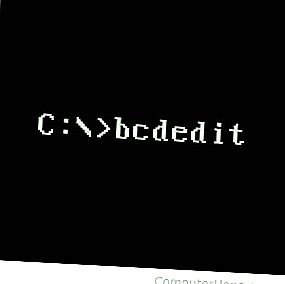
- Windows Vista
- Windows 7
- Windows 8
- Windows 10
Bcdedit sözdizimi
İpucu
Bcdedit komutunu kullanmak için yükseltilmiş bir komut isteminde olmanız gerekir.
Not
"Bcdedit" i kendi başına çalıştırmak "bcdedit / enum ACTIVE" komutunu çalıştırmaya eşdeğerdir.
Mağazada çalışan komutlar
| / CreateStore |
Bu komut yeni bir boş önyükleme yapılandırma veri deposu oluşturdu. Oluşturulan mağaza bir sistem deposu değil. bcdedit / createtore önyükleme yapılandırma veri deposunun dosya adını belirtir. Dosya adı boşluk içeriyorsa, tırnak içine alınmalıdır (""). Misal: Aşağıdaki komut belirtilen mağaza dosyasını oluşturur: bcdedit / createtore C: DATA BCD |
| / ihracat |
Bu komut, sistem deposunun içeriğini bir dosyaya verir. Bu dosya daha sonra sistem deposunun durumunu geri yüklemek için kullanılabilir. Bu komut yalnızca sistem deposu için geçerlidir. dışa aktarma hedefi olarak kullanılacak dosya adıdır. Dosya adı boşluk içeriyorsa, tırnak içine alınmalıdır (""). Misal: Aşağıdaki komut sistem deposunu belirtilen dosyaya verir: bcdedit / export "C: Veri BCD Yedekleme" |
| /ithalat |
Bu komut, / export komutu kullanılarak önceden oluşturulmuş bir yedekleme veri dosyasını kullanarak sistem deposunun durumunu geri yükler. Sistem deposundaki varolan tüm girdiler, alma işlemi gerçekleştirilmeden önce silinir. Bu komut yalnızca sistem deposu için geçerlidir. bcdedit / import [/ clean] sistem deposuna aktarılan dosyanın adı. Dosya adı boşluk içeriyorsa, tırnak içine alınmalıdır (""). / clean, mevcut tüm ürün yazılımı önyükleme girişlerinin silinmesi gerektiğini belirtir (yalnızca EFI sistemlerini etkiler). Misal: Aşağıdaki komut, belirtilen dosyayı sistem deposuna alır. bcdedit / import "C: Data BCD Backup" / temiz |
| / sysstore |
Bu komut sistem depolama aygıtını ayarlar. Bu komut yalnızca sistem depolama aygıtının belirsiz olduğu durumlarda EFI sistemleri için geçerlidir. Bu ayar, yeniden başlatmalarda devam etmez. bcdedit / sysstore sistem deposu aygıtı olarak ayarlanacak bir sistem bölümünün adı. Aygıt bir sistem bölümü olmalıdır. Misal: Aşağıdaki komut sistem depolama aygıtını belirtildiği gibi ayarlar: bcdedit / sysstore C: |
Bir mağazadaki girişlerde çalışan komutlar
| / kopyala |
Bu komut, belirtilen önyükleme girdisinin bir kopyasını oluşturur. bcdedit [/ store] / kopya {} / d kullanılacak mağazayı belirtir. Bu seçenek belirtilmezse, sistem deposu kullanılır. Daha fazla bilgi için "bcdedit /? Store" komutunu çalıştırın. kopyalanacak girişin tanımlayıcısını belirtir. Tanımlayıcılar hakkında daha fazla bilgi için "bcdedit /? ID" komutunu çalıştırın. yeni girişe uygulanacak açıklamayı belirtir. Misal: Aşağıdaki komut, belirtilen işletim sistemi önyükleme girdisinin bir kopyasını oluşturur: bcdedit / copy {cbd971bf-b7b8-4885-951a-fa03044f5d71} / d "Giriş kopyası" |
| /oluşturmak |
Aşağıdaki komut, NTLDR tabanlı bir OS yükleyici girdisi (Ntldr) oluşturur: bcdedit / create {ntldr} / d "Önceki Windows İşletim Sistemi Yükleyicisi" Aşağıdaki komut bir RAM diski ek seçenekler girişi oluşturur: bcdedit / create {ramdiskoptions} Aşağıdaki komut yeni bir işletim sistemi önyükleme girdisi oluşturur: bcdedit / create / d "Windows Vista" / uygulama osloader Aşağıdaki komut yeni bir hata ayıklayıcı ayarları girişi oluşturur: bcdedit / create {dbgsettings} |
| / silmek |
Bu komut, önyükleme yapılandırma veri deposundan bir girişi siler. bcdedit [/ store] / delete [/ f] [/ cleanup | / Nocleanup] kullanılacak mağazayı belirtir. Bu seçenek belirtilmezse, sistem deposu kullanılır. Daha fazla bilgi için "bcdedit /? Store" komutunu çalıştırın. silmek istediğiniz önyükleme girdisinin tanımlayıcısını belirtir. Tanımlayıcılar hakkında daha fazla bilgi için "bcdedit /? ID" komutunu çalıştırın. / f - Belirtilen girdiyi siler. Bu seçenek olmadan, bcdedit iyi bilinen bir tanıtıcıya sahip hiçbir girişi silmez. / cleanup - Belirtilen girdiyi siler ve girdiyi görüntüleme sırasından kaldırır. Silinecek girişe yapılan diğer referanslar mağazadan kaldırılır. Bir OS yükleyici girdisini silerken, başka bir OS yükleyici tarafından referans verilmiyorsa, hazırda bekletme girdisinden ilişkili özgeçmiş de silinir. / Nocleanup belirtilmedikçe bu seçenek varsayılır. / nocleanup - Girdiyi görüntüleme sırasından kaldırmadan belirtilen girdiyi siler. Örnekler: Aşağıdaki komut, belirtilen işletim sistemi girdisini depodan siler ve girdiyi görüntüleme sırasından kaldırır: bcdedit / delete {cbd971bf-b7b8-4885-951a-fa03044f5d71} Aşağıdaki komut, belirtilen işletim sistemi girdisini depodan siler ve girdiyi görüntüleme sırasından kaldırır: bcdedit / delete {cbd971bf-b7b8-4885-951a-fa03044f5d71} / temizleme Aşağıdaki komut, girdiyi görüntüleme sırasından kaldırmadan belirtilen işletim sistemi girişini mağazadan siler: bcdedit / delete {cbd971bf-b7b8-4885-951a-fa03044f5d71} / nocleanup Aşağıdaki komut, NTLDR tabanlı işletim sistemi yükleyici girdisini mağazadan siler: bcdedit / delete {ntldr} / f |
| /ayna |
Bu komut, belirtilen önyükleme girdisinin bir yansımasını oluşturur. bcdedit [/ mağaza] / ayna {} kullanılacak mağazayı belirtir. Bu seçenek belirtilmezse, sistem deposu kullanılır. Daha fazla bilgi için "bcdedit /? Store" komutunu çalıştırın. yansıtılacak girdinin tanımlayıcısını belirtir. Tanımlayıcılar hakkında daha fazla bilgi için "bcdedit /? ID" komutunu çalıştırın. Misal: Aşağıdaki komut, belirtilen işletim sistemi önyükleme girdisinin bir yansımasını oluşturur: bcdedit / ayna {cbd971bf-b7b8-4885-951a-fa03044f5d71} |
Giriş seçeneklerinde çalışan komutlar
| / deletevalue |
Bu komut, önyükleme yapılandırma veri deposundaki bir girişten bir veri öğesini siler. bcdedit [/ store] / deletevalue [] kullanılacak mağazayı belirtir. Bu seçenek belirtilmezse, sistem deposu kullanılır. Daha fazla bilgi için "bcdedit /? Store" komutunu çalıştırın. değiştirilecek girişin tanımlayıcısını belirtir. Belirtilmezse, {current} kullanılır. Tanımlayıcılar hakkında daha fazla bilgi için "bcdedit /? ID" komutunu çalıştırın. belirtilen girişten kaldırılacak seçeneği belirtir. Veri türleri hakkında daha fazla bilgi için "bcdedit /? TYPES" komutunu çalıştırın. Örnekler: Aşağıdaki komut, önyükleme yöneticisi girişinden önyükleme seçeneğini siler: bcdedit / deletevalue {bootmgr} önyükleme Aşağıdaki komut, Windows İşletim Öncesi Ortam (WinPE) değerini geçerli işletim sistemi önyükleme girişinden siler: bcdedit / deletevalue winpe Aşağıdaki komut, Windows PE değerini belirtilen işletim sistemi önyükleme girişinden siler: bcdedit / deletevalue {cbd971bf-b7b8-4885-951a-fa03044f5d71} winpe |
| /Ayarlamak |
Bu komut, önyükleme yapılandırma veri deposunda bir giriş seçeneği değeri belirler. bcdedit [/ store] / set [{}] [/ addfirst | / addl ast | /Kaldırmak] kullanılacak mağazayı belirtir. Bu seçenek belirtilmezse, sistem deposu kullanılır. Daha fazla bilgi için "bcdedit /? Store" komutunu çalıştırın. değiştirilecek girişin tanımlayıcısını belirtir. Belirtilmezse, {current} kullanılır. Tanımlayıcılar hakkında daha fazla bilgi için "bcdedit /? ID" komutunu çalıştırın. oluşturulacak veya değiştirilecek seçenek veri türünü belirtir. Veri türleri hakkında daha fazla bilgi için "bcdedit /? TYPES" komutunu çalıştırın. seçeneğe atanması gereken değeri belirtir. Biçimi, belirtilen veri türüne bağlıdır. Veri biçimleri hakkında daha fazla bilgi için "bcdedit /? FORMATS" komutunu çalıştırın. / addfirst - Bu anahtar yalnızca veri türü bir nesne listesiyse kullanılabilir. Belirtilen giriş tanımlayıcısını listenin en üstüne ekler. Bu anahtar belirtilirse, yalnızca tek bir giriş tanımlayıcısı belirtilebilir. Belirtilen tanımlayıcı zaten listede varsa, listenin en üstüne taşınır. / addlast - Bu anahtar yalnızca veri türü bir nesne listesiyse kullanılabilir. Belirtilen giriş tanımlayıcısını listenin sonuna ekler. Bu anahtar belirtilirse, yalnızca tek bir giriş tanımlayıcısı belirtilebilir. Belirtilen tanımlayıcı zaten listede varsa, listenin sonuna taşınır. / remove - Bu anahtar yalnızca veri türü bir nesne listesiyse kullanılabilir. Belirtilen giriş tanımlayıcısını listeden kaldırır. Bu anahtar belirtilirse, yalnızca tek bir giriş tanımlayıcısı belirtilebilir. Tanımlayıcı listede yoksa, işlemin bir etkisi olmaz. Son giriş kaldırılıyorsa, veri türü değeri silinir. Örnekler: Aşağıdaki komut, uygulama cihazını belirtilen işletim sistemi girişi için C bölümüne ayarlar: bcdedit / set {cbd971bf-b7b8-4885-951a-fa03044f5d71} aygıt bölümü = C: NOT: Otomatik VHD algılamasını açıkça devre dışı bırakmak için 'hd_partiton =' sözdizimini kullanın ve sanal makineyi önyüklemek için uyumlu girişler oluşturun, örneğin: bcdedit / store F: boot bcd / set {default} aygıt hd_partition = F: Aşağıdaki komut, işletim sistemini belirtilen işletim sistemi girişi için bir VHD dosyasına (C: vdisks vdisk01.vhd) ayarlar: bcdedit / set {cbd971bf-b7b8-4885-951a-fa03044f5d71} osdevice vhd = [C:] vdisks disk01.vhd Aşağıdaki komut uygulama yolunu belirtilen işletim sistemi girişi için windows system32 winload.exe olarak ayarlar: bcdedit / set {cbd971bf-b7b8-4885-951a-fa03044f5d71} yol windows system32 winload.exe Aşağıdaki komut, NX ilkesini geçerli işletim sistemi önyükleme girdisi için OptIn olarak ayarlar. bcdedit / set nx optin |
Çıktıyı kontrol eden komutlar
| /Sıralama |
Bu komut bir mağazadaki girişleri listeler. / Enum komutu varsayılan değerdir, bu nedenle parametresiz "bcdedit" çalıştırılması, "bcdedit / enum ACTIVE" çalıştırılmasına eşdeğerdir. bcdedit [/ store] / enum [|] [/ v] kullanılacak mağazayı belirtir. Bu seçenek belirtilmezse, sistem deposu kullanılır. Daha fazla bilgi için "bcdedit /? Store" komutunu çalıştırın. listelenecek girişlerin türünü belirtir. aşağıdakilerden biri olabilir: AKTİF - Önyükleme yöneticisindeki tüm girdiler varsayılan olarak sırayı görüntüler. FIRMWARE - Tüm bellenim uygulamaları. BOOTAPP - Tüm önyükleme ortamı uygulamaları. BOOTMGR - Önyükleme yöneticisi. OSLOADER - Tüm işletim sistemi girişleri. RESUME - Tüm hazırda bekletme modlarından devam eder. INHERIT - Tüm girişleri devralır. ALL - Tüm girişleri yapar. listelenecek girdinin tanımlayıcısını belirtir. Bir tanımlayıcı sağlanmışsa, yalnızca belirtilen nesne listelenir. Tanımlayıcılar hakkında bilgi için, "bcdedit /? ID" komutunu çalıştırın. / v İyi bilinen tanımlayıcılar için ad kullanmak yerine, giriş tanımlayıcılarını tam olarak görüntüler. Örnekler: Aşağıdaki komut, tüm işletim sistemi yükleyici önyükleme girdilerini listeler: bcdedit / enum OSLOADER Aşağıdaki komut tüm önyükleme yöneticisi girdilerini listeler: bcdedit / enum BOOTMGR Aşağıdaki komut yalnızca varsayılan önyükleme girdisini listeler: bcdedit / enum {default} Aşağıdaki komut yalnızca belirtilen işletim sistemi önyükleme girdisini listeler: bcdedit / enum {b38a9fc1-5690-11da-b795-e9ad3c5e0e3a} |
| / h |
İyi bilinen tanımlayıcılar için ad kullanmak yerine, giriş tanımlayıcılarını tam olarak görüntüleyen komut satırı seçeneği. ACTIVE türü için giriş tanımlayıcılarını tam olarak görüntülemek için / v komutunu tek başına kullanın. Genellikle, iyi bilinen herhangi bir giriş tanımlayıcısının yerine kolay steno formları gelir. Komut satırı anahtarı olarak / v belirtilmesi bu değiştirmeyi önler ve tüm tanımlayıcıları tam olarak görüntüler. "Bcdedit / v" yi tek başına çalıştırmak "bcdedit / enum ACTIVE / v" komutunu çalıştırmaya eşdeğerdir. bcdedit / v Misal: Aşağıdaki komut, sistem deposundaki tüm giriş tanımlayıcıları tam olarak görüntülenen etkin girdileri listeler. bcdedit / enum AKTİF / v |
Önyükleme yöneticisini kontrol eden komutlar
| / bootsequence |
Bu komut, önyükleme yöneticisi tarafından kullanılacak bir defalık önyükleme sırasını ayarlar. bcdedit / bootsequence […] [/ addfirst | / addlast | /Kaldırmak] […], önyükleme sırasını oluşturan tanımlayıcıların bir listesini belirtir. En az bir tanımlayıcı belirtmeniz ve tanımlayıcıları boşluklarla ayırmanız gerekir. Tanımlayıcılar hakkında daha fazla bilgi için "bcdedit /? ID" komutunu çalıştırın. / addfirst - Önyükleme sırasının üstüne belirtilen giriş tanımlayıcısını ekler. Bu anahtar belirtilirse, yalnızca tek bir tanımlayıcı belirtilebilir. Tanımlayıcı zaten listede varsa listenin en üstüne taşınır. / addlast - Önyükleme sırasının sonuna belirtilen giriş tanımlayıcısını ekler. Bu anahtar belirtilirse, yalnızca tek bir tanımlayıcı belirtilebilir. Tanımlayıcı zaten listede varsa, listenin sonuna taşınır. / remove - Belirtilen giriş tanımlayıcısını önyükleme sırasından kaldırır. Bu anahtar belirtilirse, yalnızca tek bir giriş tanımlayıcısı belirtilebilir. Tanımlayıcı listede yoksa, işlemin bir etkisi olmaz. Son giriş kaldırılıyorsa, önyükleme sırası değeri önyükleme yöneticisi girişinden silinir. Örnekler: Aşağıdaki komut, iki işletim sistemi girdisini ve önyükleme yöneticisinde bir kerelik önyükleme sırasında NTLDR tabanlı işletim sistemi yükleyicisini ayarlar: bcdedit / bootsequence {802d5e32-0784-11da-bd33-000476eba25f} {cbd971bf-b7b8-4885-951a-fa03044f5d71} {ntldr} Aşağıdaki komut, belirtilen işletim sistemi girdisini önyükleme yöneticisinin bir kerelik önyükleme sırasının sonuna ekler: bcdedit / bootsequence {802d5e32-0784-11da-bd33-000476eba25f} / addlast |
| /varsayılan |
Bu komut, zaman aşımı süresi dolduğunda önyükleme yöneticisinin kullanacağı varsayılan girişi ayarlar. bcdedit / varsayılan zaman aşımı süresi dolduğunda varsayılan olarak kullanılacak önyükleme girdisinin tanımlayıcısını belirtir. Tanımlayıcılar hakkında bilgi için, "bcdedit /? ID" komutunu çalıştırın. Örnekler: Aşağıdaki komut, belirtilen girdiyi varsayılan önyükleme yöneticisi girdisi olarak ayarlar: bcdedit / varsayılan {cbd971bf-b7b8-4885-951a-fa03044f5d71} Aşağıdaki komut, NTLDR tabanlı işletim sistemi yükleyicisini varsayılan giriş olarak ayarlar: bcdedit / varsayılan {ntldr} |
| /Görüntüleme sırası |
Bu komut, önyükleme yöneticisi tarafından kullanılacak görüntüleme sırasını ayarlar. bcdedit / displayorder […] [/ addfirst | / addlast | /Kaldırmak] […], görüntüleme sırasını oluşturan tanımlayıcıların bir listesini belirtir. En az bir tanımlayıcı belirtilmeli ve boşluklarla ayrılmalıdır. Tanımlayıcılar hakkında daha fazla bilgi için "bcdedit /? ID" komutunu çalıştırın. / addfirst - Belirtilen giriş tanımlayıcısını görüntüleme sırasının üstüne ekler. Bu anahtar belirtilirse, yalnızca tek bir giriş tanımlayıcısı belirtilebilir. Belirtilen tanımlayıcı zaten listede varsa, listenin en üstüne taşınır. / addlast - Belirtilen giriş tanımlayıcısını görüntüleme sırasının sonuna ekler. Bu anahtar belirtilirse, yalnızca tek bir giriş tanımlayıcısı belirtilebilir. Belirtilen tanımlayıcı zaten listede varsa, listenin sonuna taşınır. / remove - Belirtilen giriş tanımlayıcısını görüntüleme sırasından kaldırır. Bu anahtar belirtilirse, yalnızca tek bir giriş tanımlayıcısı belirtilebilir. Tanımlayıcı listede yoksa, işlemin bir etkisi olmaz. Son giriş kaldırılıyorsa, görüntüleme sırası değeri önyükleme yöneticisi girişinden silinir. Örnekler: Aşağıdaki komut, iki işletim sistemi girdisini ve önyükleme yöneticisi görüntüleme sırasında NTLDR tabanlı işletim sistemi yükleyicisini ayarlar: bcdedit / displayorder {802d5e32-0784-11da-bd33-000476eba25f} {cbd971bf-b7b8-4885-951a-fa03044f5d71} {ntldr} Aşağıdaki komut, belirtilen işletim sistemi girdisini önyükleme yöneticisi görüntüleme sırasının sonuna ekler: bcdedit / displayorder {802d5e32-0784-11da-bd33-000476eba25f} / addlast |
| /zaman aşımı |
Bu komut, önyükleme yöneticisi varsayılan bir girdi seçmeden önce beklenecek süreyi saniye cinsinden ayarlar. Varsayılan girişi ayarlama hakkında bilgi için, "bcdedit /? Default" komutunu çalıştırın. bcdedit / zaman aşımı önyükleme yöneticisi varsayılan bir girdi seçmeden önce beklenecek süreyi saniye cinsinden belirtir. Misal: Aşağıdaki komut önyükleme yöneticisini 30 saniyeye ayarlar: bcdedit / zaman aşımı 30 |
| / toolsdisplayorder |
Bu komut, araçlar menüsünü görüntülerken önyükleme yöneticisi tarafından kullanılacak görüntüleme sırasını ayarlar. bcdedit / toolsdisplayorder […] [/ addfirst | / addlast | /Kaldırmak] […], araçların görüntüleme sırasını oluşturan tanımlayıcıların bir listesini belirtir. En az bir tanımlayıcı belirtilmeli ve boşluklarla ayrılmalıdır. Tanımlayıcılar hakkında daha fazla bilgi için "bcdedit /? ID" komutunu çalıştırın. / addfirst - Belirtilen giriş tanımlayıcısını araçlar görüntüleme sırasının üstüne ekler. Bu anahtar belirtilirse, yalnızca tek bir giriş tanımlayıcısı belirtilebilir. Belirtilen tanımlayıcı zaten listede varsa, listenin en üstüne taşınır. / addlast - Belirtilen giriş tanımlayıcısını araçlar görüntüleme sırasının sonuna ekler. Bu anahtar belirtilirse, yalnızca tek bir giriş tanımlayıcısı belirtilebilir. Belirtilen tanımlayıcı zaten listede varsa, listenin sonuna taşınır. / remove - Belirtilen giriş tanımlayıcısını araçlar görüntüleme sırasından kaldırır. Bu anahtar belirtilirse, yalnızca tek bir giriş tanımlayıcısı belirtilebilir. Tanımlayıcı listede yoksa, işlemin bir etkisi olmaz. Son giriş kaldırılıyorsa, araçların görüntüleme sırası değeri önyükleme yöneticisi girişinden silinir. Örnekler: Aşağıdaki komut, iki araç girdisini ve önyükleme yöneticisinin araçlarının görüntüleme sırasındaki bellek tanılamasını ayarlar: bcdedit / toolsdisplayorder {802d5e32-0784-11da-bd33-000476eba25f} {cbd971bf-b7b8-4885-951a-fa03044f5d71} {memdiag} Aşağıdaki komut, belirtilen araç girişini önyükleme yöneticisinin araç görüntüleme sırasının sonuna ekler: bcdedit / toolsdisplayorder {802d5e32-0784-11da-bd33-000476eba25f} / addlast |
Önyükleme uygulaması için Acil Durum Yönetim Hizmetlerini denetleyen komutlar
| / bootems |
Bu komut, belirtilen girdi için Acil Durum Yönetim Hizmetlerini etkinleştirir veya devre dışı bırakır. bcdedit / bootems [] AÇIK değiştirilecek girişin tanımlayıcısını belirtir. Bu komut herhangi bir giriş için çalışmasına rağmen, yalnızca önyükleme uygulamaları için etkilidir. Misal: Aşağıdaki komut, önyükleme yöneticisi için Acil Durum Yönetim Hizmetlerini etkinleştirir: bcdedit / bootems {bootmgr} AÇIK |
| / eMS |
Bu komut, belirtilen işletim sistemi önyükleme girişi için Acil Durum Yönetim Hizmetlerini etkinleştirir veya devre dışı bırakır. bcdedit / ems [] KAPALI değiştirilecek girişin tanımlayıcısını belirtir. Yalnızca "Windows önyükleme yükleyicisi" girdileri belirtilebilir. Belirtilmezse, {current} kullanılır. Tanımlayıcılar hakkında daha fazla bilgi için "bcdedit /? ID" komutunu çalıştırın. Misal: Aşağıdaki komut, geçerli işletim sistemi önyükleme girişi için Acil Durum Yönetim Hizmetleri'ni etkinleştirir: bcdedit / ems AÇIK |
| / emssettings |
Bu komut sistem için genel Acil Durum Yönetim Hizmetleri ayarlarını belirler. Emssettings herhangi bir önyükleme girişi için Acil Durum Yönetim Hizmetlerini etkinleştirmez veya devre dışı bırakmaz. bcdedit / emssettings [BIOS] | [EMSPORT: | [EMSBAUDRATE:]] BIOS, sistemin Acil Durum Yönetim Hizmetleri yapılandırması için BIOS ayarlarını kullanacağını belirtir. Bu anahtar yalnızca BIOS tarafından sağlanan Acil Durum Yönetim Hizmetleri desteği olan sistemlerde çalışır. Acil Durum Yönetim Hizmetleri bağlantı noktası olarak kullanılacak seri bağlantı noktasını belirtir. Bu seçenek BIOS seçeneğiyle belirtilmemelidir. Acil Durum Yönetim Hizmetleri için kullanılacak seri baud hızını belirtir. Bu komut BIOS seçeneğiyle belirtilmemelidir. İsteğe bağlıdır ve varsayılan 9.600 baud'dur. Örnekler: Aşağıdaki komut, Acil Durum Yönetim Hizmetleri parametrelerini BIOS ayarlarını kullanacak şekilde ayarlar: bcdedit / emssettings BIOS Aşağıdaki komut Acil Durum Yönetimi Hizmetleri parametrelerini com2 kullanacak şekilde ayarlar: 115.200 baud hızında. bcdedit / emssettings EMSPORT: 2 EMSBAUDRATE: 115200 |
Hata ayıklamayı kontrol eden komut
| / bootdebug |
Bu komut, belirtilen önyükleme girdisi için önyükleme hata ayıklayıcısını etkinleştirir veya devre dışı bırakır. Bu komut herhangi bir giriş için çalışmasına rağmen, yalnızca önyükleme uygulamaları için etkilidir. bcdedit / bootdebug [] KAPALI değiştirilecek girişin tanımlayıcısını belirtir. Tanımlayıcılar hakkında bilgi için, "bcdedit /? ID" komutunu çalıştırın. Örnekler: Aşağıdaki komut, geçerli işletim sistemi önyükleme girdisinin Windows işletim sistemi yükleyicisi için önyükleme hata ayıklamasını etkinleştirir: bcdedit / bootdebug AÇIK Aşağıdaki komut, Windows önyükleme yöneticisi için önyükleme hata ayıklamasını devre dışı bırakır: bcdedit / bootdebug {bootmgr} KAPALI |
| / dbgsettings |
Genel hata ayıklayıcı parametrelerini ayarlar. |
| / ayıklama |
Bu komut, belirtilen önyükleme girdisi için çekirdek hata ayıklayıcısını etkinleştirir veya devre dışı bırakır. bcdedit / debug [] AÇIK değiştirilecek girişin tanımlayıcısını belirtir. Yalnızca Windows önyükleme yükleyicisi girdileri belirtilebilir. Belirtilmezse, {current} kullanılır. Tanımlayıcılar hakkında daha fazla bilgi için "bcdedit /? ID" komutunu çalıştırın. Örnekler: Aşağıdaki komut, geçerli Windows işletim sistemi önyükleme girdisi için çekirdek hata ayıklamasını etkinleştirir: bcdedit / hata ayıklama AÇIK Aşağıdaki komut, belirtilen işletim sistemi girişi için çekirdek hata ayıklamasını devre dışı bırakır: bcdedit / hata ayıklama {cbd971bf-b7b8-4885-951a-fa03044f5d71} KAPALI |
| / hypervisorsettings |
Bu komut, sistemin hiper yönetici ayarlarını belirler veya görüntüler. Bu komut, belirli bir OS yükleyici girişi için hipervizör hata ayıklayıcısını etkinleştirmez veya devre dışı bırakmaz. Belirli bir OS yükleyici girişi için hipervizör hata ayıklayıcısını etkinleştirmek veya devre dışı bırakmak için "bcdedit / setHYPERVISORDEBUG ON" kullanın. Tanımlayıcılar hakkında bilgi için, "bcdedit /? ID" komutunu çalıştırın. Bağımsız bir hipervizör hata ayıklayıcı ayarı yapmak için "bcdedit / set {hypervisorsettings}" kullanın. Geçerli türler hakkında bilgi için, "bcdedit /? TYPES" komutunu çalıştırın. bcdedit / hypervisorsettings [[DEBUGPORT:] [BAUDRATE:] [CHANNEL:] [HOSTIP:] [PORT:]] hata ayıklayıcı türünü belirtir. SERIAL, 1394 veya NET'ten biri olabilir. SERIAL hata ayıklama için, hata ayıklama bağlantı noktası olarak kullanılacak seri bağlantı noktasını belirtir. SERIAL hata ayıklama için, hata ayıklama için kullanılacak baud hızını belirtir. 1394 hata ayıklaması için, hata ayıklama için kullanılacak 1394 kanalını belirtir. ağda hata ayıklama için, ana bilgisayar hata ayıklayıcının IPv4 adresini belirtir. ağ hata ayıklaması için, ana bilgisayar hata ayıklayıcısında iletişim kurulacak bağlantı noktasını belirtir. 49152 veya üstü olmalıdır. Örnekler: Aşağıdaki komut geçerli hipervizör ayarlarını görüntüler: bcdedit / hipervizör ayarları Aşağıdaki komut, hipervizör hata ayıklayıcı ayarlarını 115.200 baud'da COM1 üzerinden seri hata ayıklamaya ayarlar: bcdedit / hypervisorsettings SERİ DEBUGPORT: 1 BAUDRATE: 115200 Aşağıdaki komut, 23 numaralı kanalı kullanarak hiper yönetici hata ayıklayıcı ayarlarını 1394 hata ayıklamaya ayarlar: bcdedit / hypervisorsettings 1394 KANAL: 23 Aşağıdaki komut, hiper yönetici hata ayıklayıcı ayarlarını, 50000 numaralı bağlantı noktasında iletişim kurarak 192.168.1.2'de bir hata ayıklama ana bilgisayarı ile ağda hata ayıklamaya ayarlar: bcdedit / hipervizör ayarları NET HOSTIP: 192.168.1.2 LİMAN: 50000 |
